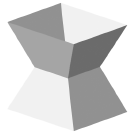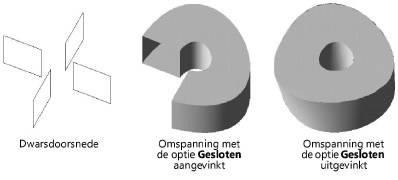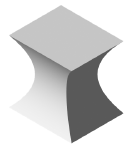Omspannen zonder railcurve
|
Methode |
Gereedschap |
Gereedschappenset |
Sneltoets |
|
Zonder railcurve
|
Omspannen
|
3D Modelleren |
Shift + K |
Creëer een omspanning door middel van twee of meer dwarsdoorsneden.
Activeer het gereedschap en de methode.
Selecteer iedere dwarsdoorsnede die u wenst te gebruiken. De cursor verandert in een in een object-aanwijzer zodra u in de buurt komt van een selecteerbaar object. Het dichtstbijzijnde hoekpunt wordt geselecteerd.
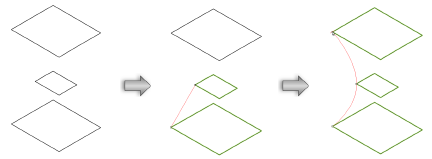
Nadat u de dwarsdoorsneden hebt aangeduid, wordt de basiscurve voor de omspanning in het rood weergegeven.
De doorsneden zijn NURBS-curven. Deze moeten niet dezelfde vorm hebben en moeten niet in hetzelfde werkvlak liggen. Wel moeten ze allemaal ofwel gesloten, ofwel geopend zijn. U kunt geen combinatie van deze twee gebruiken. 3D-loci kunt u alleen gebruiken op de uiteinden van een omspanning.
Wanneer alle curven geselecteerd zijn, drukt u op de enter-toets (Windows) of de return-toets (Mac) of op de knop Voltooi in de Methodebalk.
Het dialoogvenster ‘Omspannen’ wordt geopend. Pas de instellingen voor de omspanning aan.
Klik hier om de velden te tonen/te verbergen.Klik hier om de velden te tonen/te verbergen.
|
Veld |
Omschrijving |
|
Selecteer curve |
Gebruik de pijlknoppen om de vorige of volgende dwarsdoorsnede te selecteren. Door de richting van de curve om te keren kunt u het oppervlak van de omspanning verdraaien of rechttrekken. |
|
Inverteer |
Klik op deze knop om de richting van de NURBS-curve om te keren. |
|
Uitlijning op hoekpunt |
Gebruik de pijlknoppen om het vorige of volgende hoekpunt op de geselecteerde dwarsdoorsnede te selecteren. Deze optie is niet actief als de dwarsdoorsnede geen hoekpunten heeft. |
|
Procentuele uitlijning |
Stel deze parameter in om punten langs een dwarsdoorsnede in de vorm van een cirkel, ovaal, enzovoort, te selecteren. U kunt een waarde opgeven of de schuifbalk aanpassen. |
|
Rechtlijnig |
Creëer een omspanning met rechte lijnsegmenten tussen de dwarsdoorsneden.
|
|
Gesloten |
Vink deze optie aan om de omspanning te sluiten. Omdat u het eerste hoekpunt niet opnieuw (als laatste hoekpunt) kunt selecteren, moet u deze optie aanvinken om een omspannen object met zichzelf te sluiten.
|
|
Creëer volume |
Vink deze optie aan om een omspannen object met afgesloten uiteinden te creëren. Vink deze optie uit om een groep NURBS-oppervlakken te creëren in plaats van een generiek volume.
|
|
Behoud dwarsdoorsneden |
Vink deze optie aan om de oorspronkelijke dwarsdoorsneden te behouden na het creëren van de omspanning. |
|
Voorvertoning |
Klik op deze knop om het effect van de aanpassingen bij wijze van voorvertoning in uw tekening te zien. |